- AutoCAD尺寸样式管理器
- AutoCAD尺寸样式管理器(1)
- AutoCAD中的连接命令(1)
- AutoCAD中的连接命令
- AutoCAD旋转命令
- AutoCAD旋转命令(1)
- AutoCAD Line命令
- AutoCAD Line命令(1)
- AutoCAD继续和基准尺寸(1)
- AutoCAD继续和基准尺寸
- AutoCAD Move命令
- AutoCAD和AutoCAD LT之间的区别(1)
- AutoCAD和AutoCAD LT之间的区别
- AutoCAD偏移命令(1)
- AutoCAD偏移命令
- AutoCAD复制和旋转命令(1)
- AutoCAD复制和旋转命令
- AutoCAD Polygon命令
- AutoCAD Polygon命令(1)
- AutoCAD Limits命令
- AutoCAD Limits命令(1)
- AutoCAD 2020
- AutoCAD Rectangle命令
- AutoCAD Rectangle命令(1)
- AutoCAD的版本
- CSS-尺寸(1)
- CSS-尺寸
- AutoCAD练习A
- AutoCAD练习A(1)
📅 最后修改于: 2020-12-29 04:47:42 🧑 作者: Mango
其他AutoCAD尺寸命令
尺寸面板包括在我们的工程图中广泛使用的其他常用命令。
要访问这些命令,请执行以下步骤:
- 单击功能区面板上的注释。
- 单击“维度”选项的下拉列表,如下所示:
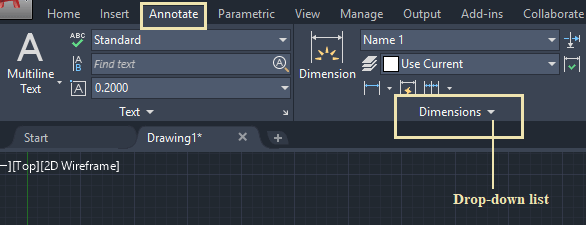
- 下拉列表将如下图所示:
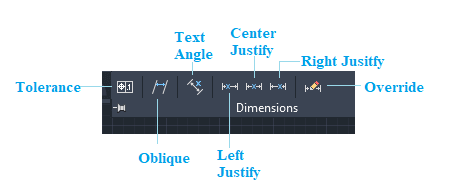
让我们详细讨论每个命令。
- 公差
公差命令用于创建具有尺寸的几何公差。我们还可以将几何公差包含在特征控制框中,可以使用诸如MLEADER,LEADER和TOLERANCE之类的引线来创建。
考虑下图:

让我们了解创建几何公差的过程。
步骤如下:
1.单击公差
要么
在命令行或命令提示符下键入TOLERANCE ,然后按Enter键。
将出现一个对话框,如下图所示:

2.指定公差值。
3.指定高度。
4.单击底部的确定按钮。
5.在视口上指定公差位置。
因此,将创建尺寸公差。
- 斜
“倾斜”命令用于以倾斜方式排列线性尺寸的延伸。当特定尺寸的延长线与其他尺寸发生冲突时,通常使用它。
倾斜角是从UCS的X轴计算得出的。
考虑下图:

让我们看一个例子。考虑以下尺寸:
步骤如下:
1.单击倾斜
要么
在命令行上键入DIMEDIT <输入O <按Enter 。
2.选择对象。我们还可以选择多个尺寸。

3.按Enter 。
4.在此处输入“倾斜”,我们指定了30度角。
5.按Enter 。
将创建“倾斜”尺寸,如下所示:

我们还可以验证指定的角度,如下所示:

- 文字角度
文本角度命令用于将尺寸标注中的文本旋转指定角度,如下所示:

让我们看一个例子。
考虑以下尺寸:

下面列出了应用此类尺寸的步骤:
- 单击文本角度,或在命令行上键入DIMTEDIT <按Enter 。
- 选择尺寸。
- 输入A或Angle并按Enter。
- 指定尺寸标注文本的角度。在这里,我们指定了50度角。
- 按Enter键。
将创建“文本角度”尺寸,如下所示:

- 左对齐
它将尺寸对齐或向左移动。它仅适用于线性,半径和直径尺寸。让我们看一个例子。
考虑以下尺寸:

步骤如下:
- 单击左对齐或在命令行上键入DIMTEDIT <按Enter 。
- 选择尺寸。
- 输入L或Left并按Enter。
尺寸将向左移动。
如下图所示:

- 中心对齐
它将尺寸对齐或移动到中心。它仅适用于线性,半径和直径尺寸。
让我们看一个例子。
考虑以下尺寸:

步骤如下:
- 单击中心对齐或在命令行上键入DIMTEDIT <按Enter 。
- 选择尺寸。
- 输入C或Center ,然后按Enter。
尺寸将移动到中心。
如下图所示:

- 正确辩解
它调整尺寸或将尺寸向右移动。它仅适用于线性,半径和直径尺寸。让我们看一个例子。
考虑以下尺寸:

步骤如下:
- 单击“右对齐”,或在命令行上键入DIMTEDIT <按Enter 。
- 选择尺寸。
- 输入R或Right ,然后按Enter。
尺寸将向右移动。
如下图所示:

- 覆写
“覆盖”命令用于控制覆盖或清除系统变量和选定尺寸的覆盖。
快捷命令是DIMOVERRIDE 。